Macに最適なカレンダーアプリを見つけることで、スケジュール管理や予定の把握をスムーズに行えるようになります。シンプルなプランナーを求める方から、豊富な機能が必要な方まで、それぞれのニーズやワークフローに合うカレンダーアプリがきっとあるはず。
この記事では、2026年におすすめのMac向けカレンダーアプリ7選をピックアップし、それぞれの特徴やメリット、どんなユーザーに向いているかをご紹介します。
目次
Mac向けカレンダーアプリ7選(おすすめ一覧表)
| アプリ | こんな人におすすめ | 注目ポイント | 価格 |
|---|---|---|---|
| Apple Calendar | シンプルさを重視するAppleユーザー | Apple製品とのシームレスな連携 | 無料 |
| Fantastical | パワーユーザー、デザイン重視派 | 自然言語入力、スタイリッシュなインターフェース | 無料(機能制限あり) | プレミアム: $6.99/月 |
| BusyCal | カスタマイズ性重視の方 | 豊富な機能と高度なカスタマイズ | $49.99(30日間無料トライアル) |
| Notion Calendar | オールインワンワークスペース派 | ノートやタスク、Wiki、データベースなどとカレンダーを一元管理 | 無料 | Plus: $12/月 |
| Calendar 366 II | ミニマリスト | 軽量なメニューバーカレンダー、素早いアクセス | $14.99 |
| ClickUp | チームやプロジェクト管理 | 包括的な生産性プラットフォーム+カレンダー機能 | 無料 | Unlimited: $10/月 |
| Proton Calendar | プライバシーを重視するユーザー | エンドツーエンド暗号化でデータ保護に特化 | 無料 | Proton Unlimited: $12.99/月 |
Mac向けカレンダーアプリを選ぶ時のポイント
Mac向けのカレンダーアプリは、単にデザイン性のある予定表であるだけでなく、スケジュール登録をスムーズに行え、個人のワークフローに自然に溶け込む必要があります。
弊社2syncでは、カレンダー同期の専門家として数多くのアプリを試し、その長所と短所を実際に体験してきました。
以下のポイントに注目すると、Mac向けのカレンダーアプリ選びで失敗しにくくなります。
- 安定したマルチプラットフォーム同期: 複数のカレンダーを管理する際、煩雑になりがち。信頼できる同期機能によって、重複や予定の見落としを防ぎます。
- シームレスな連携: カレンダーはmacOSとの相性はもちろん、日常的に使う他のアプリとも自然に連携するのが理想です。Apple CalendarのiCloud連携やFantasticalのAppleエコシステムとの親和性、ClickUpのプロジェクト管理機能など、アプリごとの統合度合いをチェックしましょう。
- スマートなイベント作成: 一つひとつ手動で予定を入力するのは効率的とは言えません。Fantasticalの自然言語入力やドラッグ&ドロップによるスケジューリングのように、予定作成を直感的に行える機能があると便利です。
- カスタマイズ & 柔軟なビュー: 時間の管理の仕方は人それぞれ。BusyCalの高度なカスタマイズ性、Calendar 366 IIのクイックアクセス型メニューバー、Notion Calendarのオールインワン管理など、レイアウトやビューの違いによって生産性が上がる場合があります。
- コラボレーション機能: 予定管理にとどまらず、チームでの共有や招待、他ツールとの連携がスムーズに行えるアプリは仕事効率を高めます。ClickUpのチーム向け機能はその代表例と言えます。
- プライバシー & セキュリティ: すべてのアプリがデータ保護を重視しているわけではありません。Proton Calendarのようにエンドツーエンド暗号化を採用しているアプリは、スケジュールのプライバシーを最大限守りたい方に最適です。
それでは、Mac向けのおすすめカレンダーアプリを詳しく見ていきましょう。
👉AppleカレンダーとGoogleカレンダーどちらも併用したい人はこちら:GoogleカレンダーAppleカレンダー同期方法|iPhone&Mac設定
Macカレンダーアプリおすすめ7選!
1. Apple Calendar
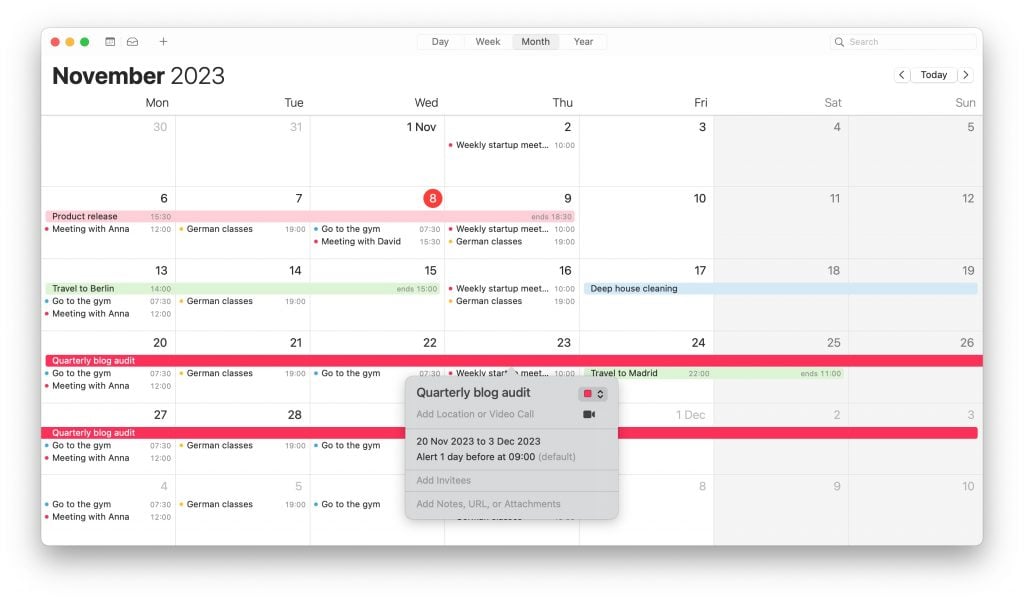
🥇 こんな人におすすめ: シンプルな操作を好むAppleユーザー
✨ 注目ポイント: Apple製品とのシームレスな連携
💲 価格: 無料
Apple CalendarはすべてのAppleデバイスにプリインストールされている、シンプルで使いやすいカレンダーアプリです。iCloudやSiri、MailなどAppleの他サービスとシームレスに連携し、Appleエコシステムの中で非常に使いやすい点が魅力です。サードパーティ製のアプリに比べると高度な機能は少ないものの、直感的なインターフェースと安定した動作で、シンプルさと使い勝手を求める方に人気があります。
👉 もっと詳しく: iPhoneカレンダーGoogleカレンダーどっち?2025年最新版ガイド
2. Fantastical

🥇 こんな人におすすめ: パワーユーザー、デザイン重視派
✨ 注目ポイント: 自然言語入力、スタイリッシュなインターフェース
💲 価格: 無料(機能制限あり) | プレミアム: $6.99/月
FantasticalはMac向けカレンダーアプリの中でも、高いデザインと自然言語入力で知られています。テキストを打ち込むだけでイベントやリマインダーを作成でき、カスタマイズ性の高いインターフェースや他アプリとの強力な連携が特徴です。「DayTicker」と呼ばれる独自のタイムラインビューで1日の流れを把握しやすく、見た目と使いやすさの両立を求める方に最適です。ただし、一部の高度な機能はサブスクリプションが必要になる点に注意しましょう。
3. BusyCal
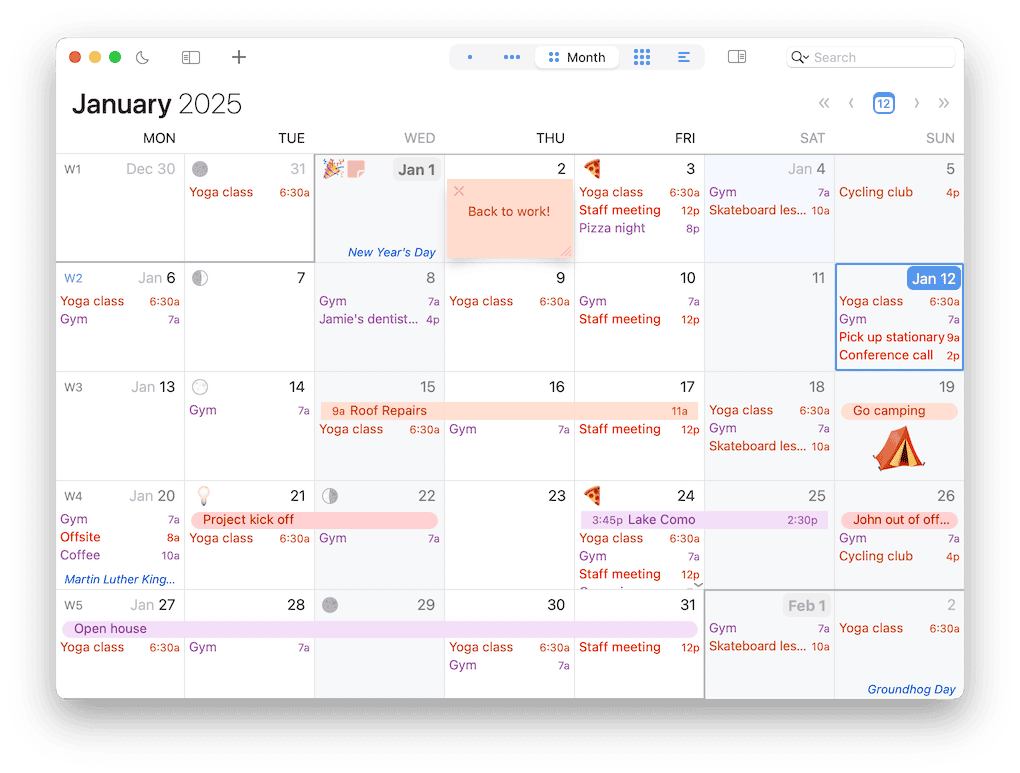
🥇 こんな人におすすめ: カスタマイズ性を追求したい方
✨ 注目ポイント: 高機能かつ高度なカスタマイズ性
💲 価格: $49.99(30日間の無料トライアルあり)
BusyCalは高機能でカスタマイズ性に優れたMac向けカレンダーアプリです。ビューの切り替えやToDoリストの統合、移動時間や天気の表示、自然言語入力など、多彩な機能が搭載されています。複数のカレンダーやタスクをまとめて管理したい方に最適ですが、その分操作や設定がやや複雑になる場合も。使いこなせば非常に強力なツールとして活躍してくれます。
4. Notion Calendar
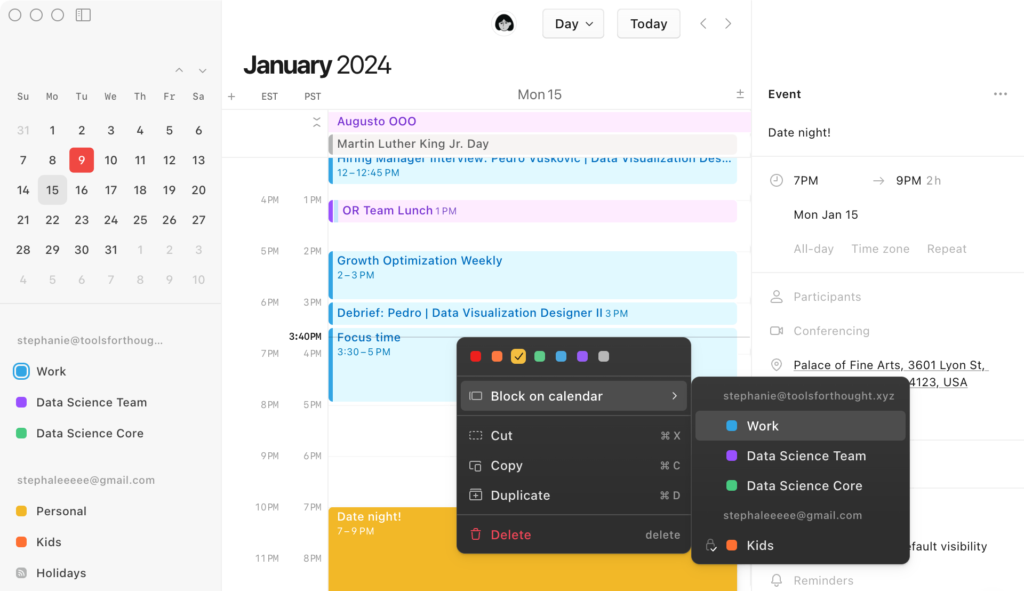
🥇 こんな人におすすめ: オールインワンワークスペースを活用したい方
✨ 注目ポイント: ノート、タスク、Wiki、データベースとカレンダーを統合
💲 価格: 無料 | Plus: $12/月
Notionはノートやタスク管理、Wiki、データベース機能をひとまとめにしたオールインワンワークスペースです。その中のカレンダー機能(Notion カレンダー)は、他のブロック(ノートやタスクなど)と連動して、スケジュール管理を効率化します。専用のカレンダーアプリほど機能は多くありませんが、すでにNotionを使っている方には自然な連携で作業を一元化できるメリットがあります。
👉 もっと詳しく: 2sync vs. Notionカレンダー: 違いと制限について
5. Calendar 366 II

🥇 こんな人におすすめ: ミニマリスト
✨ 注目ポイント: メニューバーに常駐する軽量カレンダー
💲 価格: $14.99
Calendar 366 IIは、Macのメニューバーに常駐するシンプルで軽快なカレンダーアプリです。必要なときにワンクリックで予定を確認・作成できるため、わざわざアプリを開く手間が減ります。FantasticalやBusyCalほどの高度な機能はありませんが、メニューバーから手軽にアクセスしたい方やミニマルな環境を好む方におすすめです。
6. ClickUp

🥇 こんな人におすすめ: チーム向け、プロジェクト管理を重視する方
✨ 注目ポイント: 豊富な生産性ツールと統合されたカレンダー機能
💲 価格: 無料 | Unlimited: $10/月
ClickUpはプロジェクト管理や生産性向上のための機能が充実したプラットフォームで、タスクやドキュメント、ゴール管理、チャットなど様々なツールをひとつにまとめています。カレンダー機能はその一部で、タスク管理とカレンダーを連動させてチーム全体で予定を共有・管理できます。機能が多いぶん最初は少し圧倒されるかもしれませんが、チームや大規模なプロジェクトの進行を一元管理したい人に最適です。
7. Proton Calendar
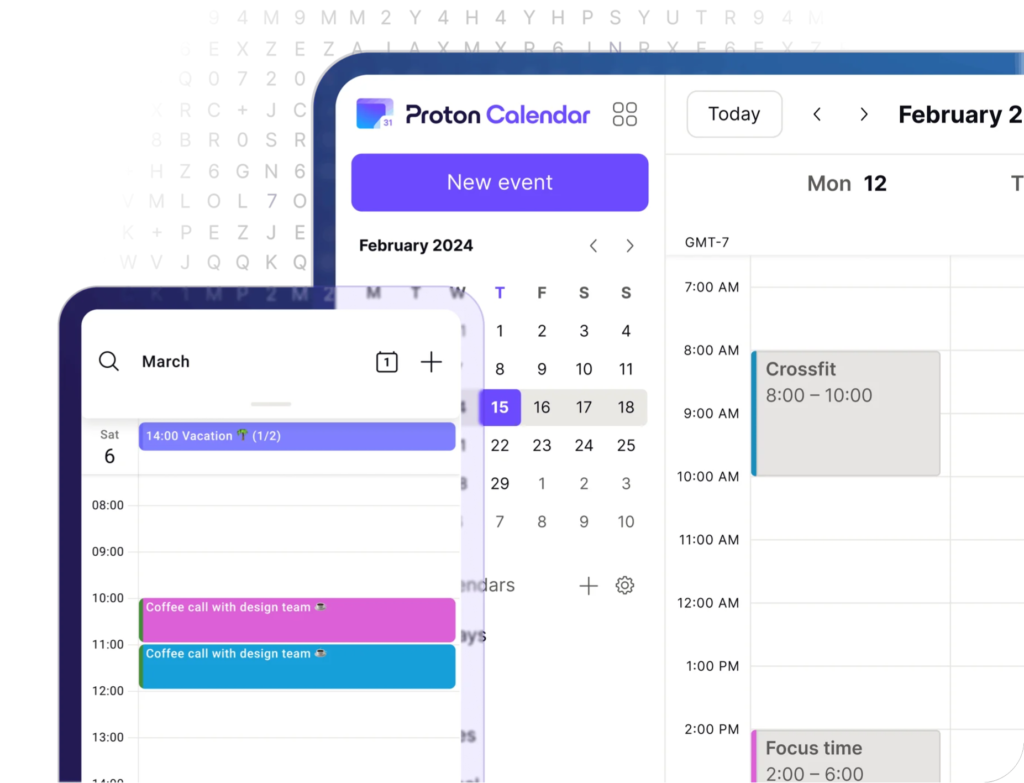
🥇 こんな人におすすめ: プライバシーを何より重視する方
✨ 注目ポイント: エンドツーエンド暗号化でデータを保護
💲 価格: 無料 | Proton Unlimited: $12.99/月
プライバシーを最優先に考える方におすすめなのが、Proton Calendarです。エンドツーエンド暗号化を採用し、ユーザーと招待された人以外は予定を閲覧できない仕組みになっています。カレンダーの基本的な機能をしっかり備えつつ、セキュリティとデータ保護を徹底しているので、外部への情報漏洩を心配される方には理想的な選択肢でしょう。
まとめ:自分にあったmacカレンダーアプリを選ぼう!
Mac向けの優れたカレンダーアプリは多数存在しますが、最適な選択肢はご自身の目的や使い方により異なります。以下に簡単におさらいします。
- Apple Calendar – シンプルで無料、macOSに深く統合されたアプリ
- Fantastical – 自然言語入力と高いデザインを誇る高機能カレンダー
- BusyCal – 多機能かつカスタマイズ性が高く、複数の予定管理に強い
- Notion Calendar – ノートやタスクを含め、オールインワンで管理したい人向け
- Calendar 366 II – メニューバーから素早くアクセスできるミニマリスト向け
- ClickUp – チームやプロジェクト管理に特化したカレンダー機能
- Proton Calendar – エンドツーエンド暗号化でプライバシーを徹底保護
👇 あわせて読みたい:
複数のカレンダーやツール、まとめて一元管理しませんか?
複数のカレンダーを横断して管理したいなら、2syncがおすすめ。Google カレンダーやGoogle ToDoリスト、Gmail、Google コンタクト、TodoistなどをNotionとシームレスに同期して、手間なく予定やタスクを一括管理できます。

こんな課題、ありませんか?
❌ よくある悩み
- 会議招待や日程変更をNotionにも書き直していて二重管理になっている
- チームはGoogleカレンダーを見ているのに、タスクはNotionやTodoist、Google ToDoリストに散らばっている
- 期日や担当の更新が各ツールに反映されず、抜け漏れが出る
- Gmailのスレッドや連絡先を予定に紐づけたいのに、毎回コピペで時間がかかる
✅ 2syncなら、ツール間の同期を自動化して毎日の面倒をスッキリ解決!
- Googleカレンダー ⇄ Notion:予定の日時、タイトル、場所、参加者、説明、ステータスなどを双方向同期。カレンダーで直した変更がNotionに、Notionで直した変更がカレンダーに即反映
- タスクと期日の分断を解消:NotionとGoogleカレンダー・Todoistなどを双方向同期して、カレンダーの予定とタスクが一つの流れに
- ToDoリスト・Gmail・連絡先も同期可能:Google ToDoリスト・GoogleコンタクトもNotionと自動同期可能。メールはNotionに自動保存。予定・メール・会議の文脈・相手情報が自動で揃う
Mac カレンダー アプリに関するよくある質問
純正のネイティブアプリはありませんが、ブラウザで使う方法が基本です。Dock登録や「アプリ風のウインドウ表示(PWA相当)」で常用しやすくなります。
Calendar 366 II はワンクリックで月表示・予定確認ができる軽量メニューバー型です。常時確認したい人はメニューバー対応の有無を選定基準にすると失敗しません。
macOSのウィジェットを使えばデスクトップに今日の予定を固定表示できます。アプリ側のフローティング表示や透過ウインドウに対応しているものもあるため、「ウィジェット対応」/「常時表示機能」/「キーボード呼び出し」があるかを比較してください。
まずは Apple Calendar(無料)、シンプルでiCloud連携に強いです。デザイン性ならFantastical(無料)、チームやプロジェクト管理ならClick Up(無料)、プライバシー重視なら Proton Calendar(無料)、タスクやノートも一元化したいなら Notion Calendar(無料プラン) を組み合わせるのがコスパ最強。
MacとiPhoneのカレンダーを同期するには、両方で同一のApple IDにサインインし、システム設定(iPhoneは「設定」)のiCloudで「カレンダー」を有効にします。うまく出ない場合は「表示カレンダーのチェック」「タイムゾーン」「読み込み専用設定」 を確認してください。



